效果图:
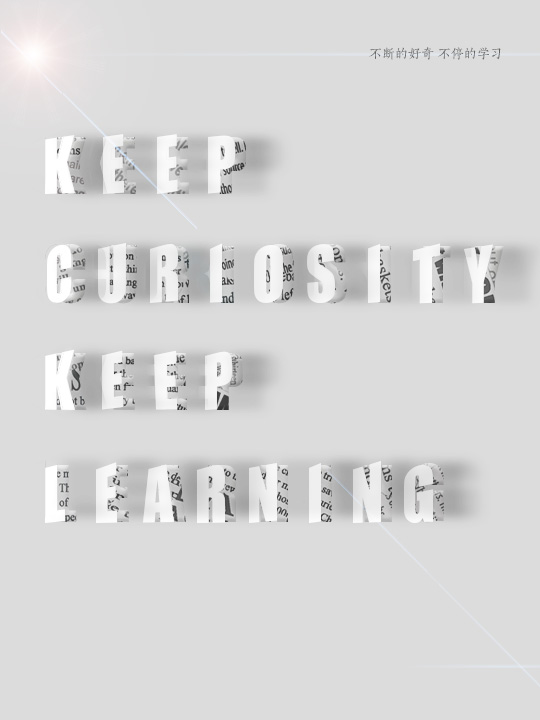
打开ps,新建一个540*720的画布。
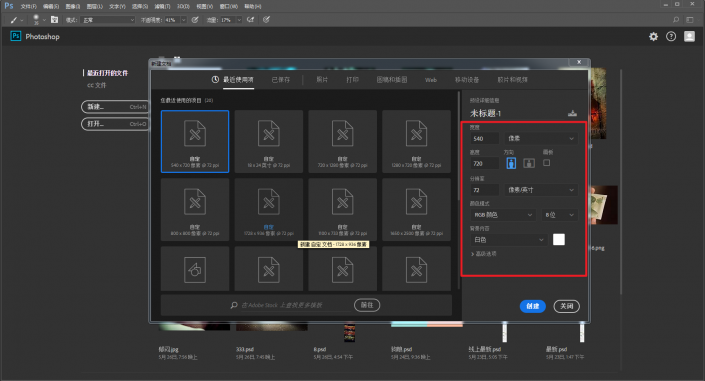
在背景上面新建一个纯色填充图层,填充一个灰色。

接下来是在上面输入文字,每个字母一个图层,做完以后创建组。
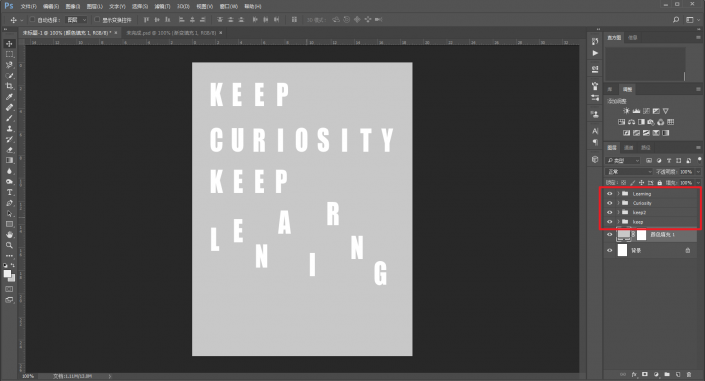
做一个文字排版分布。视图-新建参考线面板。
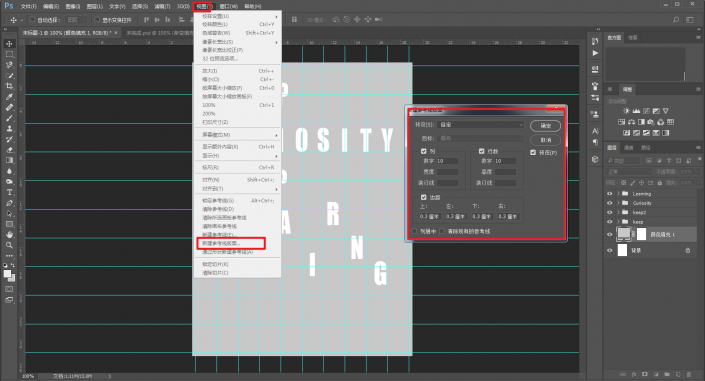
先依靠参考线把字母摆放到合适的位置,将所有的字母图层选上以后。点击上方底对齐以及水平居中分布,这样每个字母之间的位置和间距就对齐了。
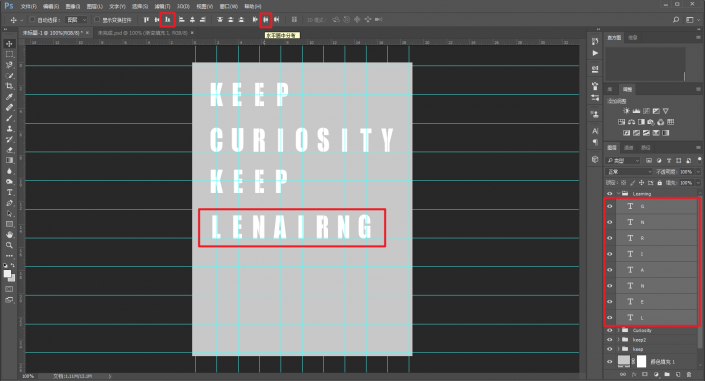
再将四个组全选上,点击上方左对齐和垂直居中分布,这样四个组的位置和间距也对齐了。
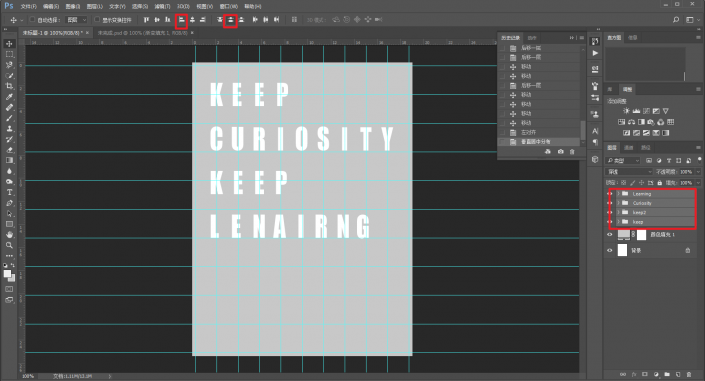
再将四个组添加为同一个组,重命名为第一层,并且用移动工具移动整体的位置。
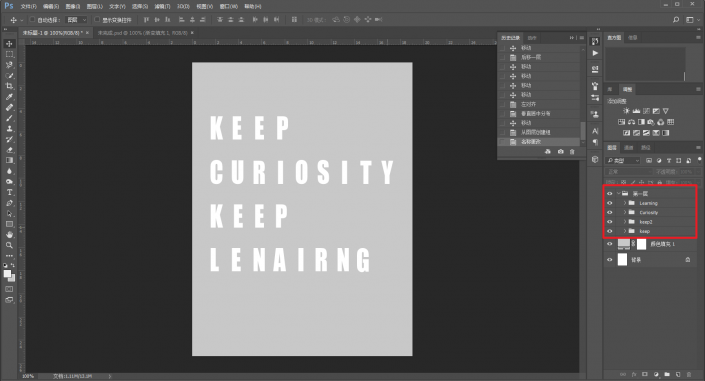
将这个第一层的组再复制两层,分别置于第一层的下方,一层重命名为剪纸,一层重命名为投影。
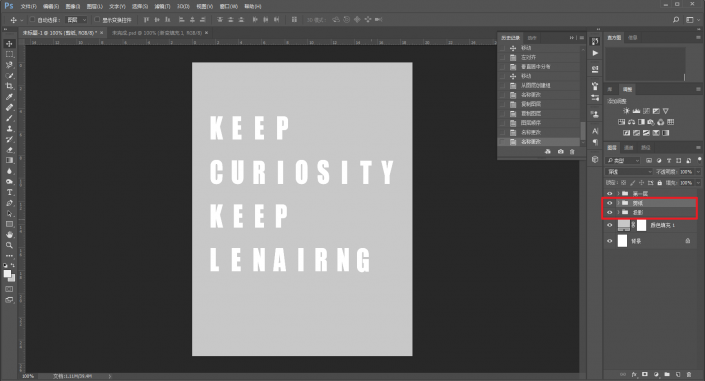
把第一层组隐藏,然后对剪纸组添加图层样式,斜面和浮雕以及内阴影。
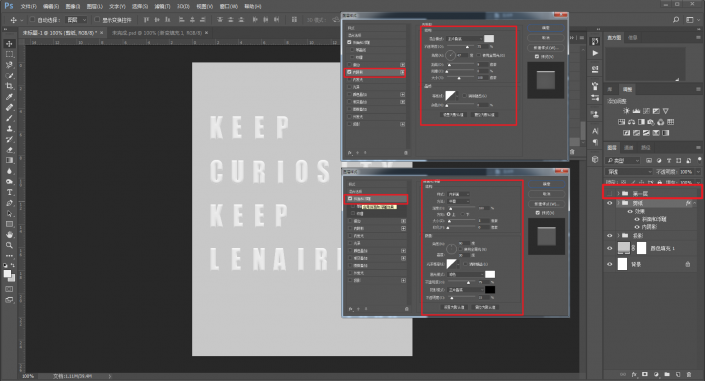
将第一层组显示出来,然后对剪纸组进行轻移,做出重影的效果。
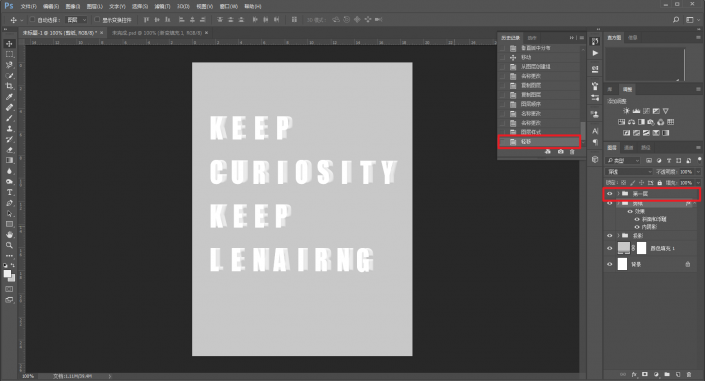
将事先准备好的报纸素材拖到剪纸组的上方。
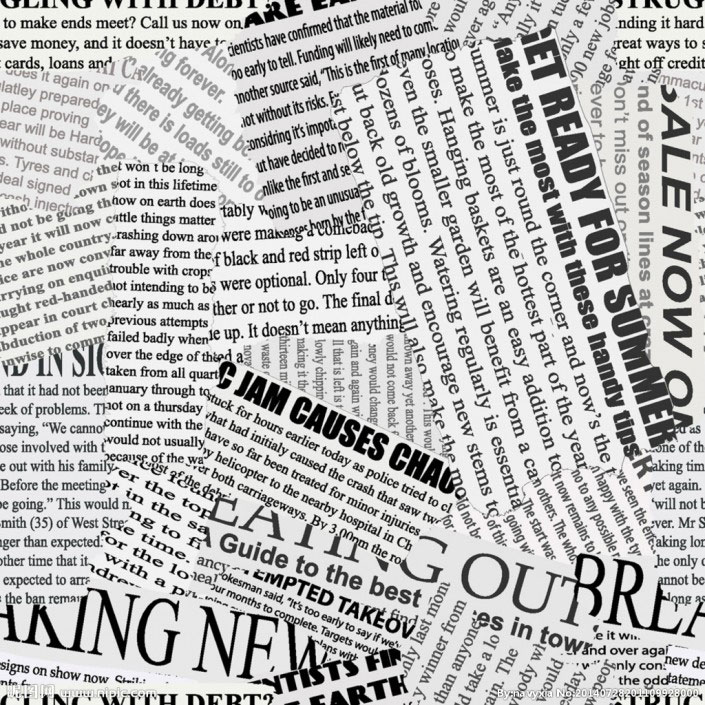
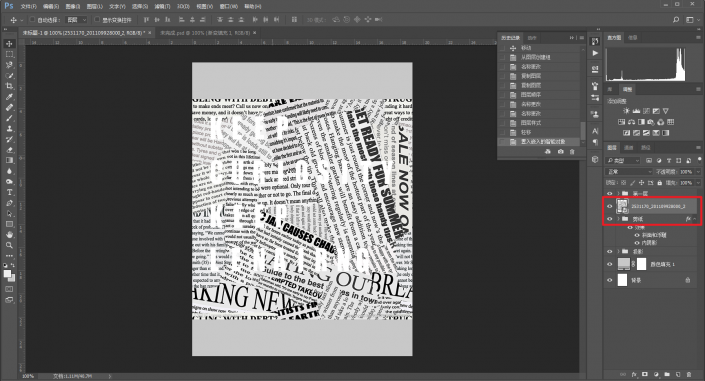
鼠标右键,创建剪贴蒙板。
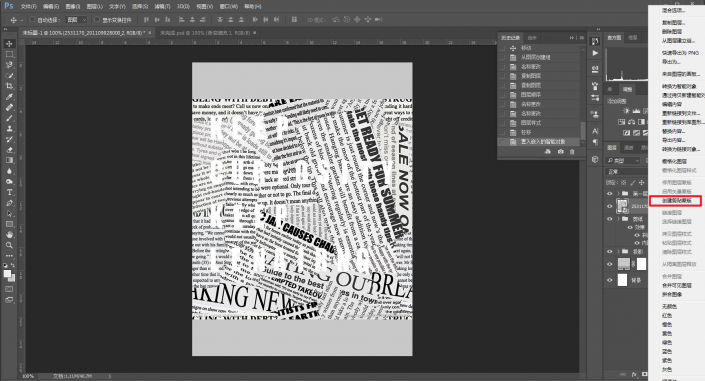

为了让白色的文字看起来更立体,先将第一层的所有字母全选转换为形状。
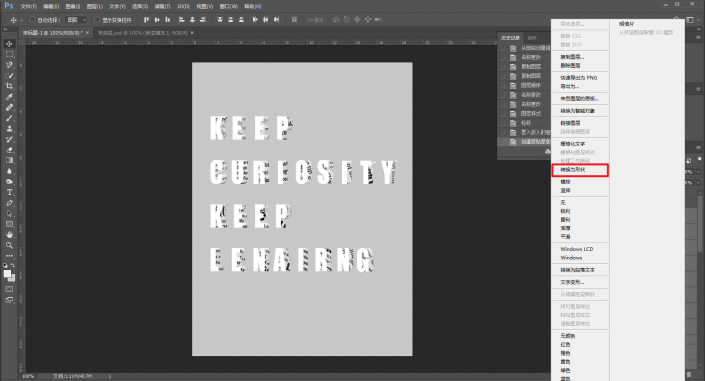
将投影组隐藏掉,ctrl+t自由变换,利用透视、斜切等进行微调,做出一点翻页的感觉。
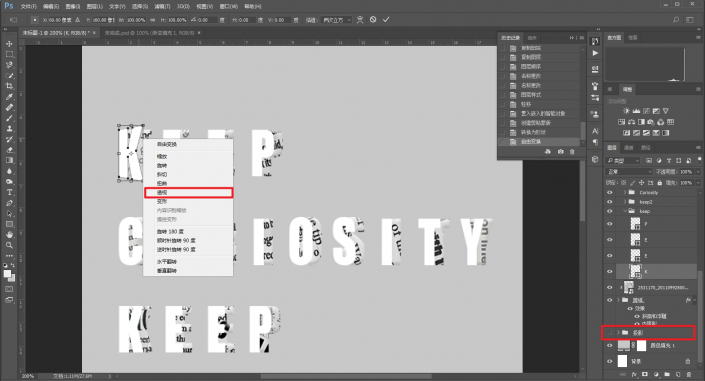
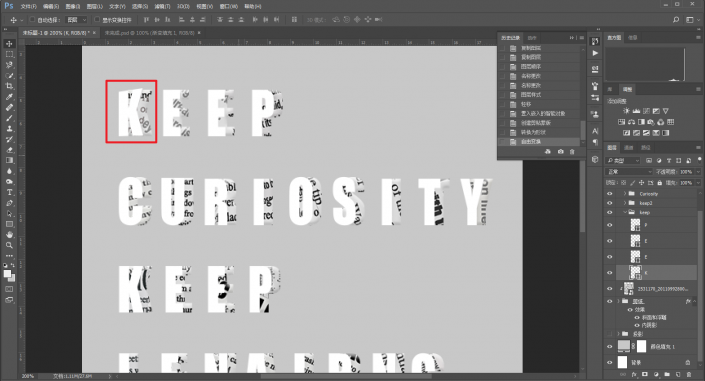
每一个字母的调整程度可以不用一样。
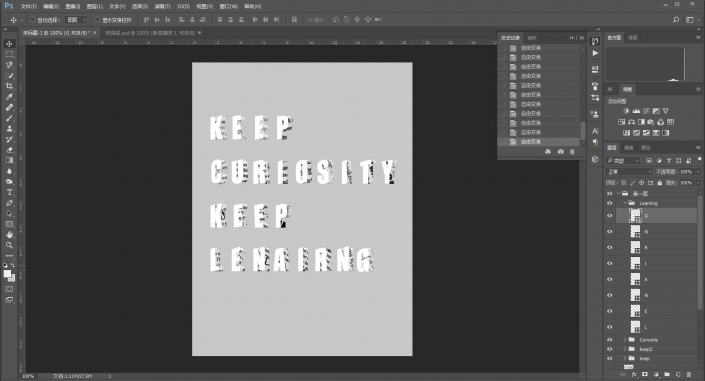
然后再对剪纸组的部分字母进行位置上的调整,让它整体看起来更和谐。
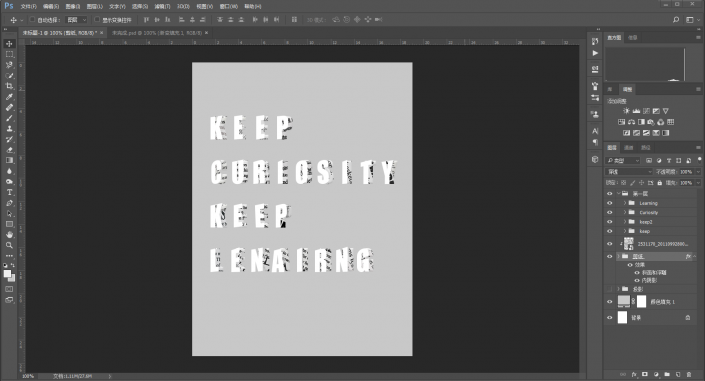
接着再降低剪纸组的填充度。
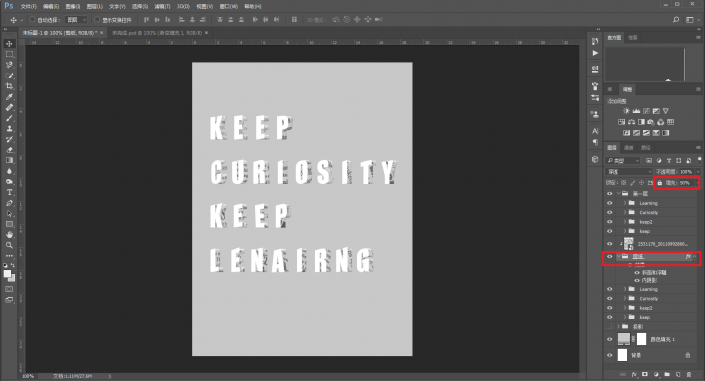
加一些阴影,将之前隐藏的阴影组显示出来,拖到最上面。同时,将除了阴影组以外的所有图层隐藏,然后ctrl+alt+shift+e盖印所有可见图层。
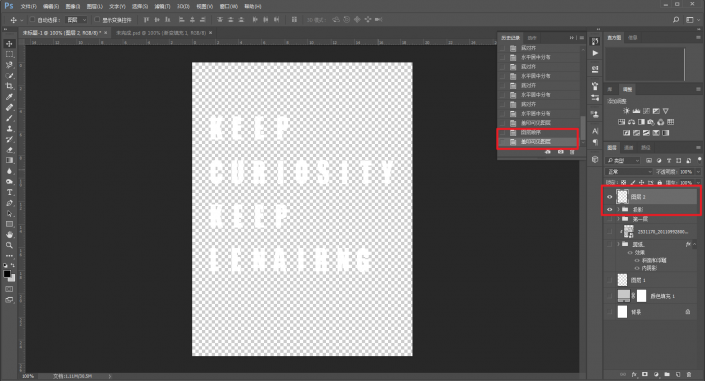
再次将阴影组隐藏以后,ctrl点击盖印图层载入选区,填充成黑色并且移动到合适的位置。
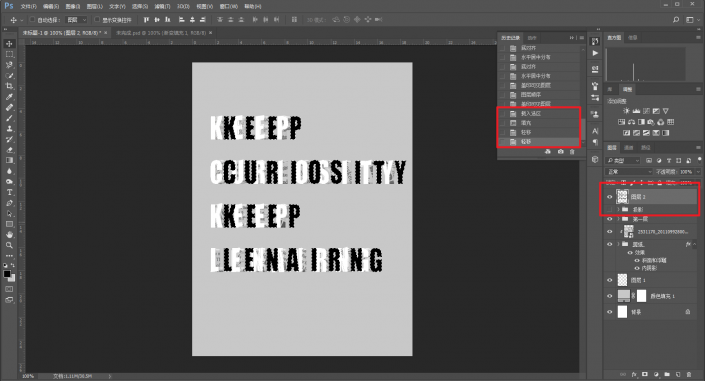
将图层转为智能对象以后,执行滤镜-模糊-高斯模糊。
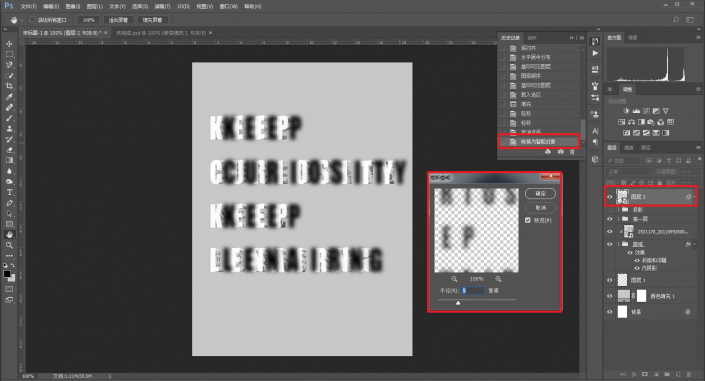
再执行滤镜-模糊-动感模糊,距离40。
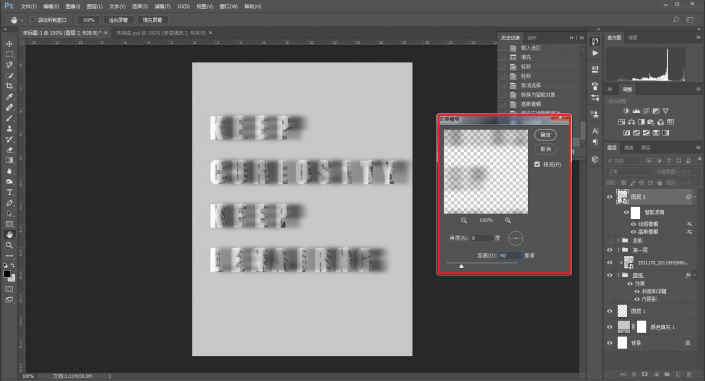
降低盖印图层的填充度,同时用黑画笔在滤镜蒙板上擦除不需要的阴影。
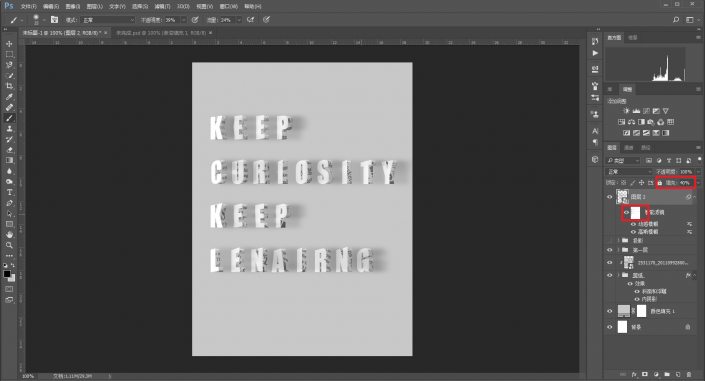
拉个曲线,增强明暗对比。
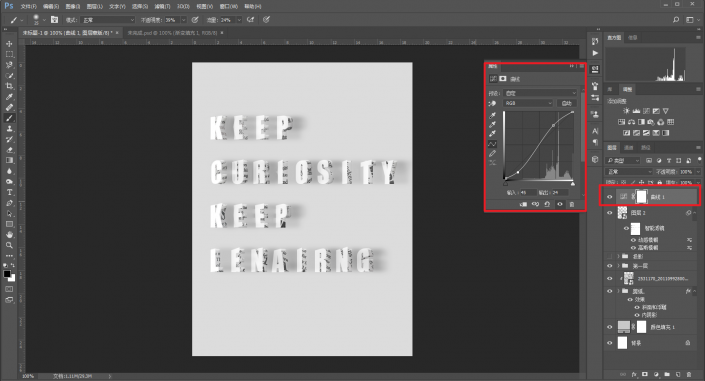
再盖印一个图层以后,在上面执行滤镜-渲染-镜头光晕。
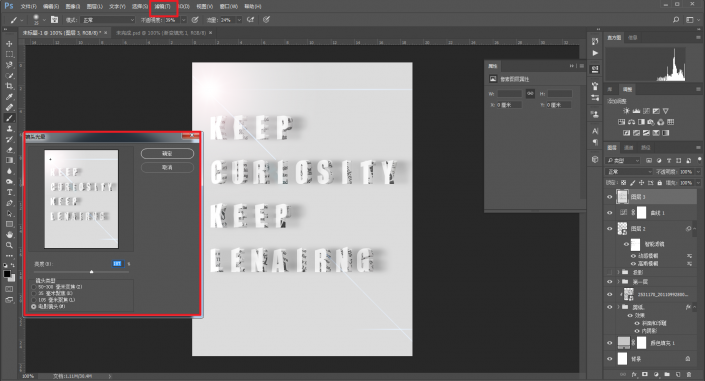
最后再检查一下,字母顺序错了,重新调整一下,加一个简洁的落款以及时间,导出图片。
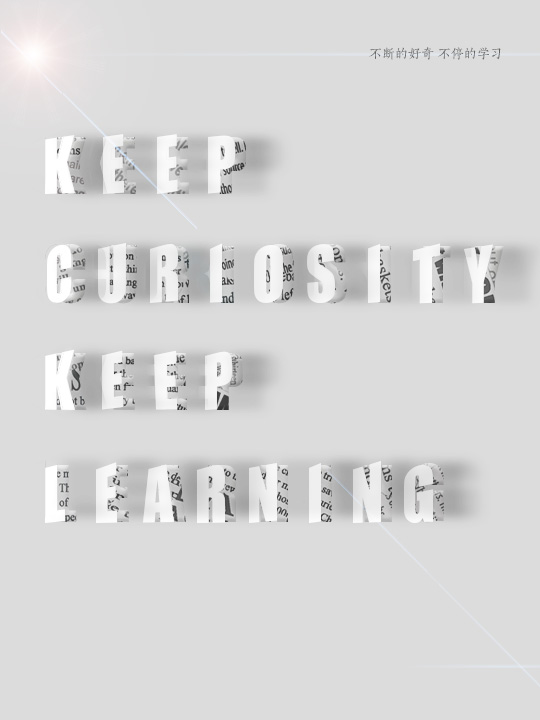









全部回复
